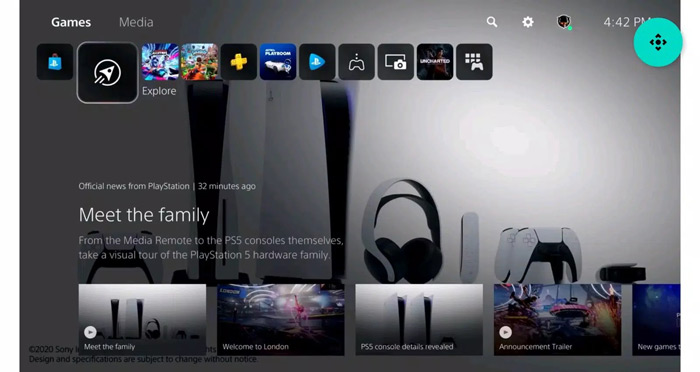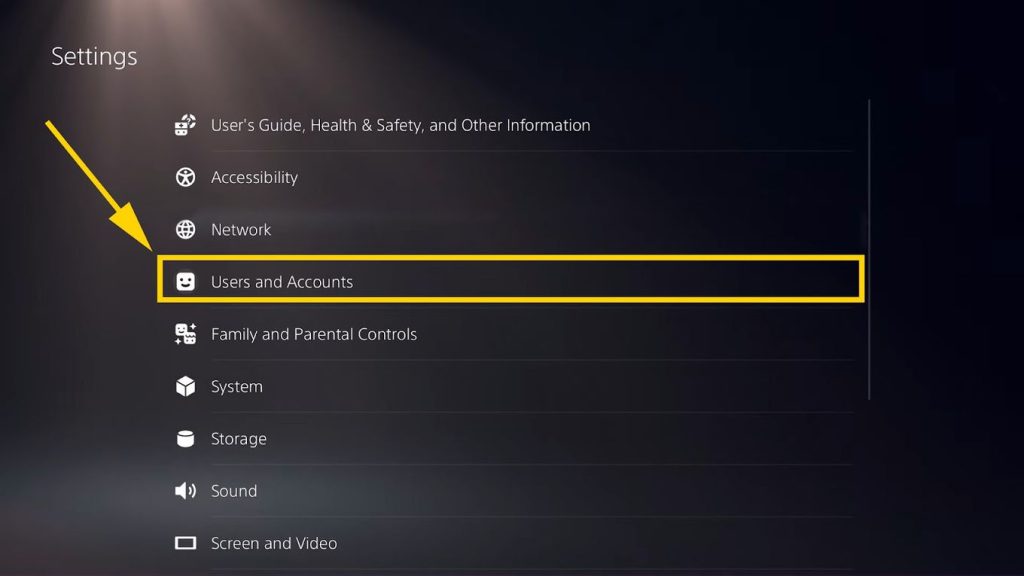استفاده از دسته PS5 در ایکس باکس وان، چند راه وجود دارد که می توانید دسته PS5 را برای ایکس باکس وان استفاده کنید. با دایهارد همراه باشید.
کنترلر PS5 یکی از بهترین کنترلرهای عرضه شده برای هر کنسول بازی است. در حالی که نمی توانید آن را مستقیماً به ایکس باکس وان خود وصل کنید، چند راه وجود دارد که می توانید کنترلر PS5 را برای ایکس باکس وان استفاده کنید.
آیا می خواهید از دسته PS5 در ایکس باکس وان استفاده کنید؟
می توانید این کار را با استفاده از یک آداپتور یا با Xbox Game Pass در دستگاه دیگری انجام دهید. (کنترلر PS5 به تنهایی با Xbox One کار نمی کند).
برای اینکه کنترلر PS5 با Xbox One کار کند، باید یک آداپتور شخص ثالث خریداری کنید. همچنین، شما میتوانید دسته PS5 را به کامپیوتر یا گوشی موبایل خود وصل کنید و با استفاده از Xbox Game Pass، بازیهای Xbox را انجام دهید.
اتصال دسته PS5 در ایکس باکس وان با آداپتور
ابتدا باید آداپتور را به پورت USB کنسول Xbox One خود متصل کنید. آداپتور باید دارای یک پورت USB باشد که بتوانید از آن برای اتصال دسته PS5 استفاده کنید. شما به راحتی می توانید دسته PS5 را با استفاده از کابل USB Type-C-to-Type-A به آداپتور متصل کنید.
توجه به این نکته مهم است که ممکن است برخی ویژگی های دسته PS5 در ایکس باکس وان کار نکند.
آداپتورهای مختلفی برای اتصال دسته PS5 به Xbox One وجود دارد:
ابتدا باید سازگاری را بررسی کنید و اطمینان حاصل کنید که هم با دسته PS5 و هم با کنسول بازی Xbox One سازگار است.
بسیاری از این آداپتورها نیز با کنسول های دیگر مانند Nintendo سازگار هستند.
چگونه از دسته PS5 با استفاده از Game Pass استفاده کنیم؟
با استفاده از اپلیکیشن Game Pass می توانید بازی های Xbox را روی موبایل بازی کنید. با استفاده از برنامه Xbox Windows می توانید بازی های Xbox را روی PC بازی کنید.
شما همچنین می توانید دسته PS5 را با استفاده از کابل USB یا بلوتوث به دستگاه های دیگر متصل کنید.
می توانید به راحتی دسته PS5 را به رایانه شخصی یا مک یا موبایل متصل کنید.
اتصال با USB: برای اتصال دسته PS5 به رایانه شخصی یا Mac، از کابل USB Type-C به A برای اتصال دسته PS5 خود به یک پورت USB رایگان در رایانه شخصی خود استفاده کنید. در صورتی که یک پورت USB سازگار روی رایانه شخصی خود دارید، می توانید از کابل USB Type-C به C استفاده کنید.
اتصال با بلوتوث: برای قرار دادن دسته PS5 در حالت متصل شدن بلوتوث، دکمه PS و دکمه اشتراک گذاری را فشار دهید و نگه دارید تا نور اطراف تاچ پد شروع به چشمک زدن کند. تنظیمات بلوتوث دستگاه خود را باز کرده و کنترلر PS5 خود را انتخاب کنید. اگر از شما خواسته شد کد کانکت شدن را وارد کنید، “0000” را وارد کنید. میتوانید دسته PS5 خود را در Windows، Mac، Android و همچنین iPhone و iPad کانکت کنید.